Windows 10 có sẵn tính năng để bạn có thể sử dụng nhiều màn hình máy tính. Nhưng, một cách khác bạn có thể dễ dàng tùy chỉnh hơn khi kết nối nhiều màn hình với một PC Windows. Cách đó là sử dụng tính năng Mulitple Display được hỗ trợ trong Intel HD Graphics Control Panel.
Với bảng điều khiển Intel, nó trực quan và dễ sử dụng hơn so với tùy chỉnh Display trên Windows. Vậy tính năng đó làm sao để sử dụng? Bài viết này sẽ chia sẻ đến bạn.
Intel HD Graphics Control Panel
Trước tiên, bạn cần mở bảng điều khiển Card màn hình Intel.
Nếu bạn đã cài Driver Intel Graphics, bạn nhấn chuột phải vào Desktop và chọn Intel Graphics Settings.
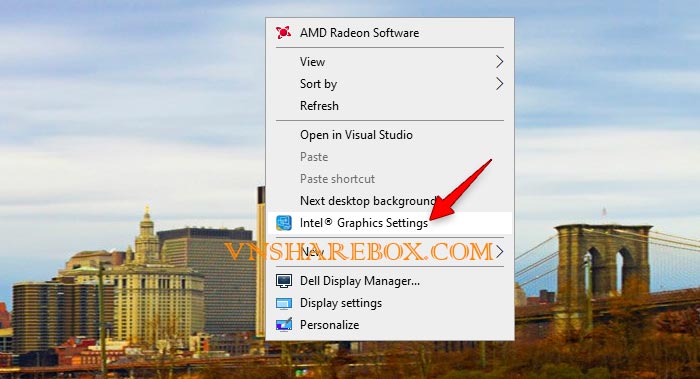
Trong Intel Control Panel, bạn hãy chọn tiếp vào Display >> Multiple Display. Và bạn sẽ có các tùy chọn hiển thị nhiều màn hình như sau.
Single Display
Với tùy chọn này, bạn có thể chỉ cho phép Windows hiển thị trên một màn hình duy nhất.
Trường hợp, kết nối Laptop với màn hình gắn ngoài thì nếu bạn chỉ muốn hiển thỉ trên màn hình gắn ngoài thì chỉ cần chọn lại màn hình đó là được.
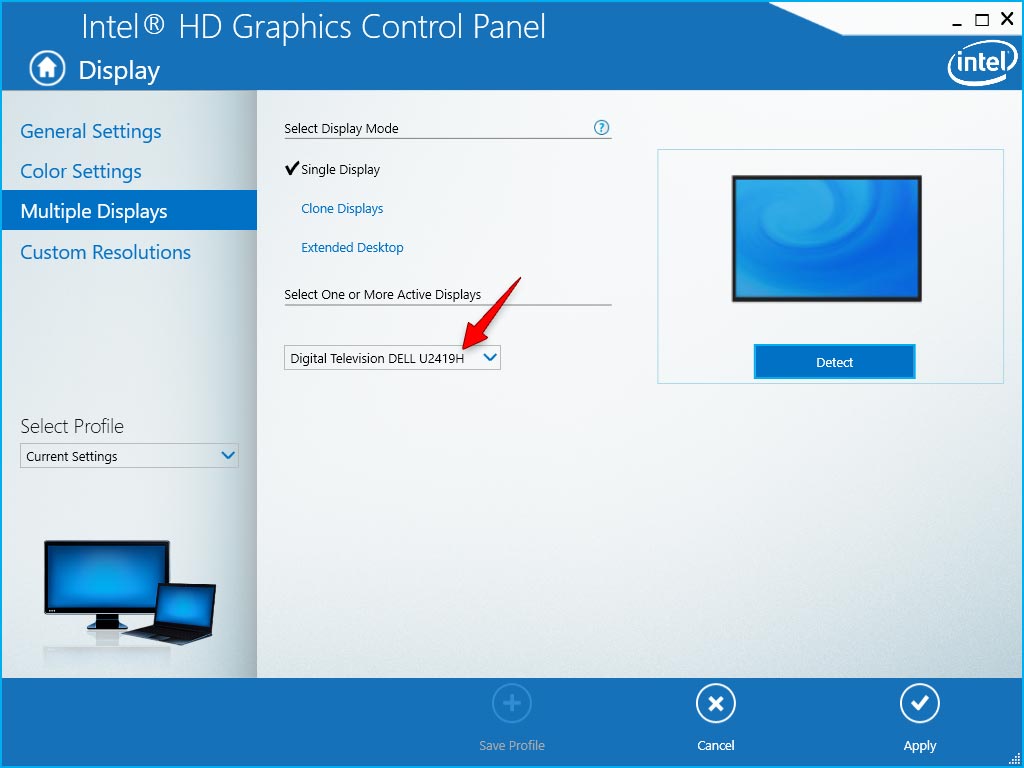
Clone Displays
Clone Displays là chế độ cho phép Windows hiển thị cùng một nội dung trên tất cả màn hình. Và chế độ Clone Displays sẽ phù hợp hơn nếu bạn đang kết nối đến máy chiếu để thuyết trình.
Extended Desktop
Đây là chế độ mở rộng màn hình hiện thị khá hữu ích. Nó giúp bạn mở rộng hiện thị nối tiếp nhau giữa 2 hoặc nhiều màn hình một cách liền mạch.
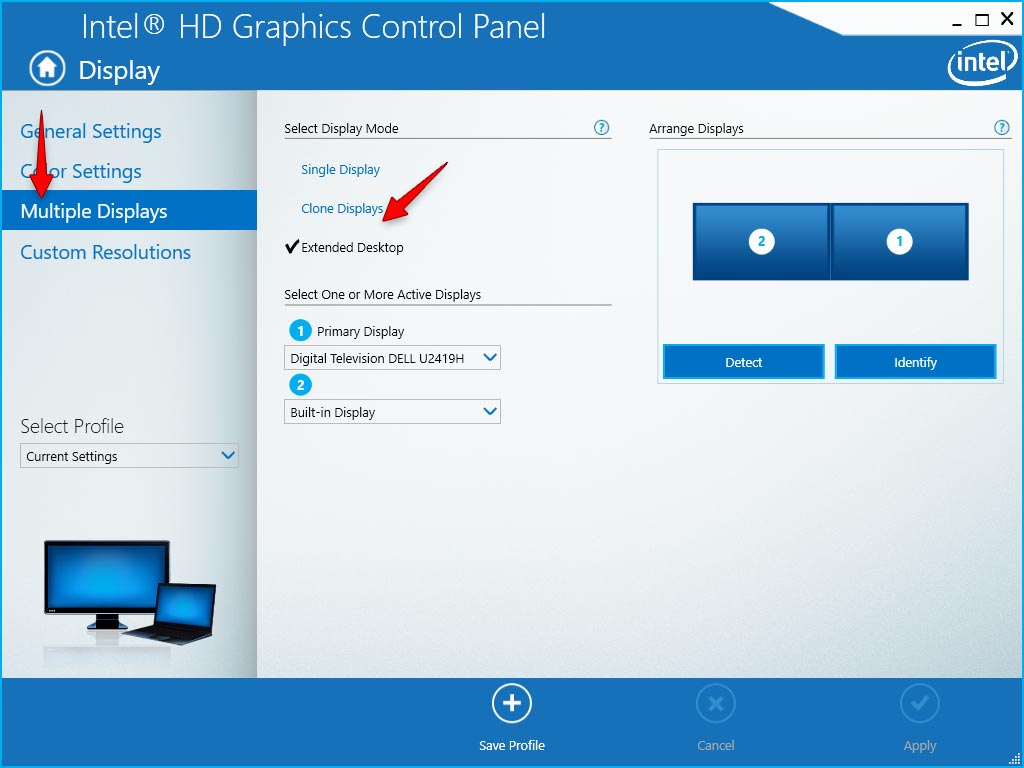
Trong chế độ Extended Display, bạn có thể xác định thứ tự màn hình bằng cách chọn vào Identify và chọn lại màn hình chính Primary Display.
Kết luận
Vậy với cách sử dụng tính năng hiển thị nhiều màn hình trên Windows hay Intel HD Graphics Control Panel, bạn thấy cách nào tiện và hữu ích hơn?
Tham khảo: Cách sử dụng màn hình thứ 2 với màn hình Laptop Windows 10.











